1、点击CAD左上角图标

文章插图
选择打印,在弹出对话框中选择打印机/绘图仪名称,选择“DWG To PDF.pc3” 。
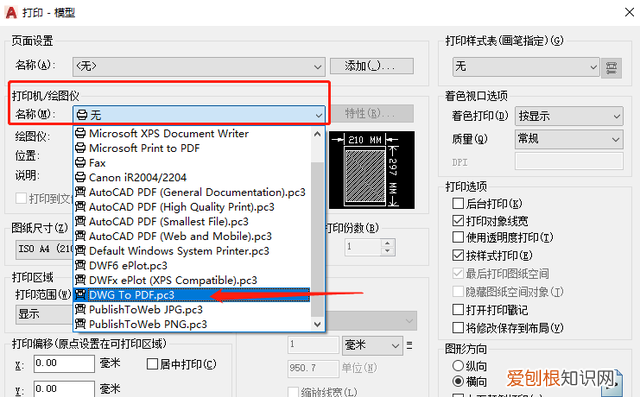
文章插图
选择“DWG To PDF.pc3”
2、选择图纸尺寸,根据需要选择(A4、A3、A2、A1、A0) 。
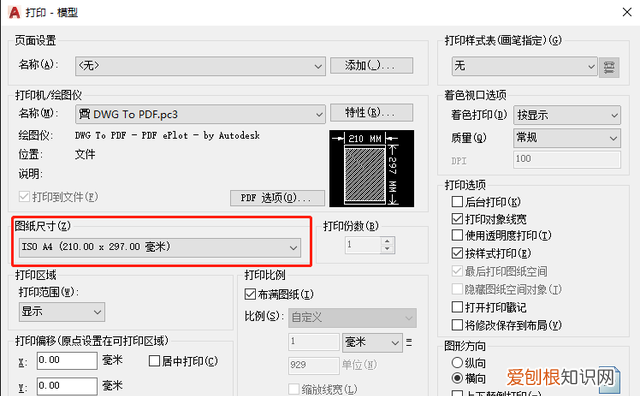
文章插图
选择ISO A4
3、打印范围选择用窗口 。
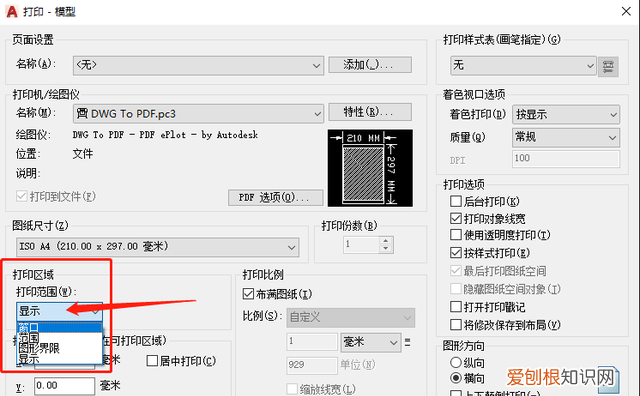
文章插图
选择窗口
4、点击窗口,将需要打印的区域用鼠标框选 。
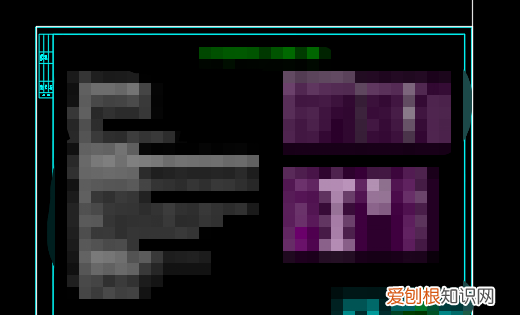
文章插图
5、选择居中打印,图形方向根据实际图纸方向进行选择,其他选项默认,然后点击预览,确认无误后点击确定 。
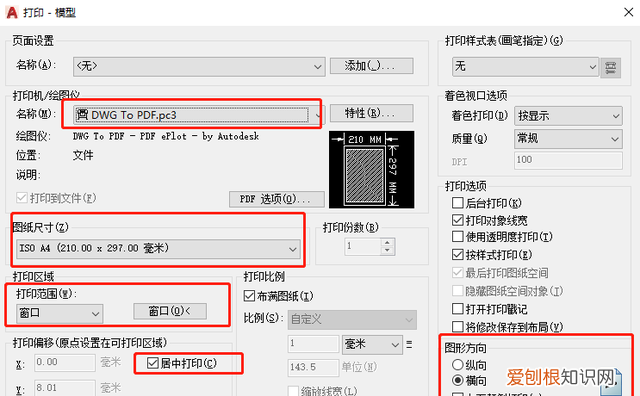
文章插图
6、选择需要保存的位置,将文件命名后进行保存 。
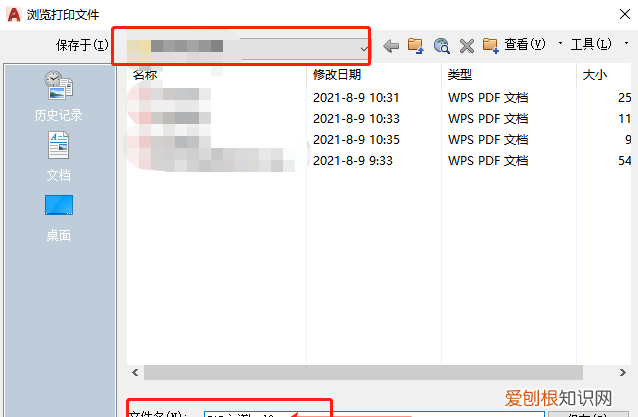
文章插图
再次导出PDF时,只需在页面设置,名称里面选择“上一次打印”,然后点击窗口,将需要打印的区域用鼠标框选,继续之前的步骤即可 。
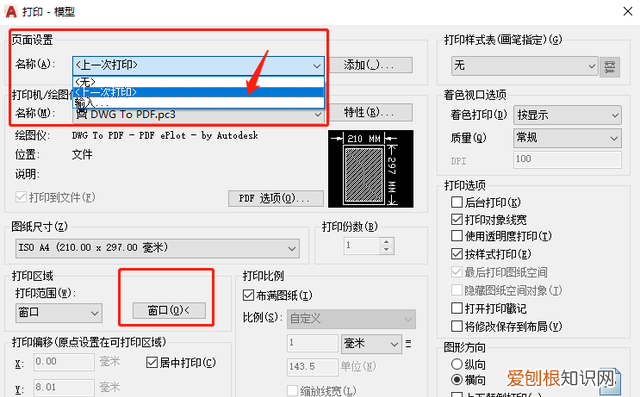
文章插图
拓展资料:
导出PDF为黑白色的方法
【cad导出pdf文件太大,cad导出pdf文件】在进行导出操作之前,将所有图形选择,然后在特性匹配中将颜色改成白色,不能改变的,需要将图形炸开(绘制过程中可能以块的形式存在);然后进行之前的操作即可完成黑白色导出 。
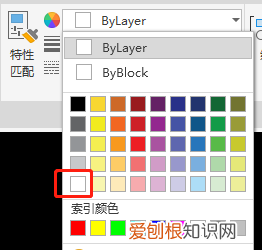
文章插图
推荐阅读
- 说文解字羹的起源
- 粉饼是在粉底液之前用还是之后用 粉底液粉饼散粉怎么用
- 师说文言知识积累 师说文言知识
- 主r是什么意思,播放器显示sp什么意思
- 部编版四年级上册第17课爬天都峰,四年级上册语文17课爬天都峰讲解
- 天文学概述
- 熊怎么冬眠方式是什么,熊为什么要冬眠冬眠的原因是什么
- 感恩节的由来和风俗简介
- 葫芦岛特色美食推荐


